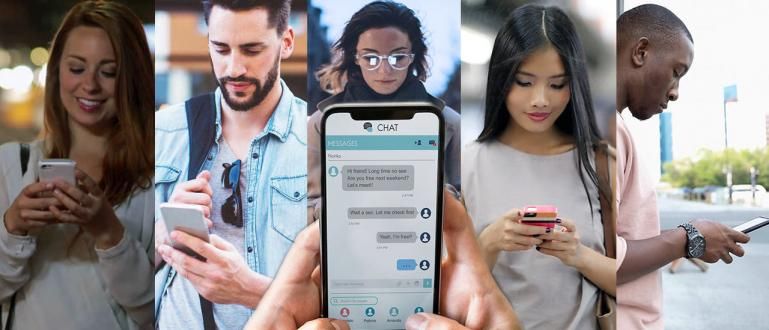عادةً ما تكون لقطات شاشة العرض مسطحة جدًا وغير جذابة. الآن هناك طريقة لجعل لقطات الشاشة تبدو أفضل!
لقطات أو لقطات الشاشة من الهواتف الذكية عادةً ما تبدو عادية جدًا وغير جذابة. لجعله ممتعًا ، يتعين علينا عادةً تعديله بأنفسنا باستخدام تطبيق تحرير وإضافة الصور الإطارات WL.
من الآن فصاعدًا ، لا داعي للقلق بعد الآن. رفاق! سيعطيك Jaka طريقة عملية وسهلة لعمل لقطات شاشة أفضل. الحيلة هي استخدام ملف تطبيق لجعل لقطات الشاشة أكثر إثارة للاهتمام اسم الشيئ فاحص.
- نجاح بنسبة 100٪: إليك كيفية عمل لقطات شاشة مزيفة على الكمبيوتر
- كيف تأخذ لقطات شاشة على Android دون الضغط على أي أزرار!
- كيف تأخذ لقطات شاشة طويلة على Android و iPhone | يمكن بدون التطبيق!
اجعل لقطات الشاشة أكثر جاذبية بسهولة
لإضافة إطار هاتف محمول إلى لقطة الشاشة الآن ، لا نحتاج إلى القيام بذلك يدويًا لأن هناك طريقة عملية. تحتاج فقط إلى تنزيل تطبيق يسمى فاحص في شارع رات. بعد ذلك التثبيت ، يمكنك البدء في استخدامه. فيما يلي خطوات عملية لتحرير لقطات الشاشة الخاصة بك:
 تطبيقات الإنتاجية Toastcode DOWNLOAD
تطبيقات الإنتاجية Toastcode DOWNLOAD الخطوة 1
افتح تطبيق Screener ، وسترى الشاشة الأولية لهذا التطبيق. الواجهة بسيطة وسهلة الاستخدام. هنالك قوالب الإطار لمختلف ماركات الهواتف المحمولة والساعات الذكية.

اذا أنت الشرائح الشاشة على اليمين يمكنك اختيار نوع الإطار الذي يمكنك استخدامه بدءًا من مسطحة, ثلاثي الأبعاد، و الحد الأدنى. قبل استخدام قالب موجود ، يجب تنزيله أولاً.
الخطوة 2
حدد النموذج الذي ستستخدمه ، ثم صنبور. بعد ذلك سوف تدخل قائمة التحرير. يمكنك إدخال صورة لقطة الشاشة بالضغط على أيقونة (+) في منتصف قالب الهاتف المحمول. بعد ذلك حدد الصورة التي ستستخدمها ، يمكن أن تكون من المعرض أو محرك جوجل أو مدير الملفات.

 عرض المادة
عرض المادة الخطوه 3
في عمود الإعدادات الموجود في الجزء السفلي ، يمكنك ضبط المظهر. هناك نوعان من القوائم ، وهما الإطارات و خلفية. يمكنك إضافة الظلال وضبط السطوع في قائمة الإطار.

أثناء وجودك في قائمة الخلفية ، يمكنك اختيار استخدام خلفية ملونة صلبة أو صورة أخرى. للتبديل بين هاتين القائمتين ، يمكنك النقر فوق أيقونة التنقل على يمين ويسار الشاشة.
الخطوة 4

إذا كنت قد انتهيت من التحرير ، يمكنك حفظه على الفور. للقيام بذلك ، انقر فوق الرمز الموجود في الزاوية اليمنى العليا. بعد ذلك حدد يحفظ، سيتم حفظ نتائج التحرير تلقائيًا في معرض الصور الخاص بك ، على وجه التحديد مجلد Screener.
تحرير النتائج باستخدام الفرز
هذه هي النتيجة النهائية للتحرير باستخدام تطبيق Screener هذا. كيف ، لذلك أكثر إثارة للاهتمام ، أليس كذلك؟

حسنًا ، كانت هذه توصية Jaka بخصوص تطبيق لجعل لقطات الشاشة أكثر إثارة للاهتمام. هذا التطبيق سهل التعلم وكذلك الاستخدام. يمكنك البدء في تجربته الآن.
اقرأ أيضًا مقالات حول لقطات أو غيرها من المقالات الشيقة من شيروني فيتري.